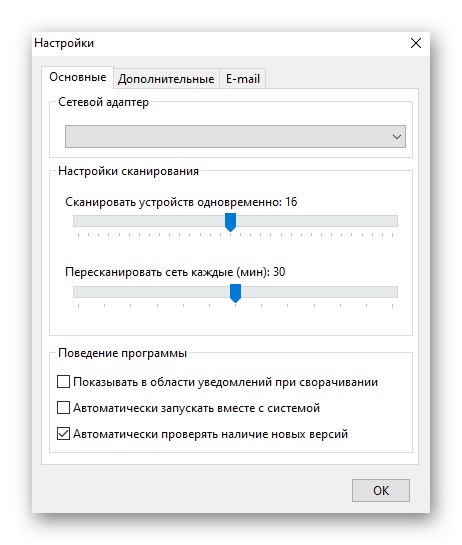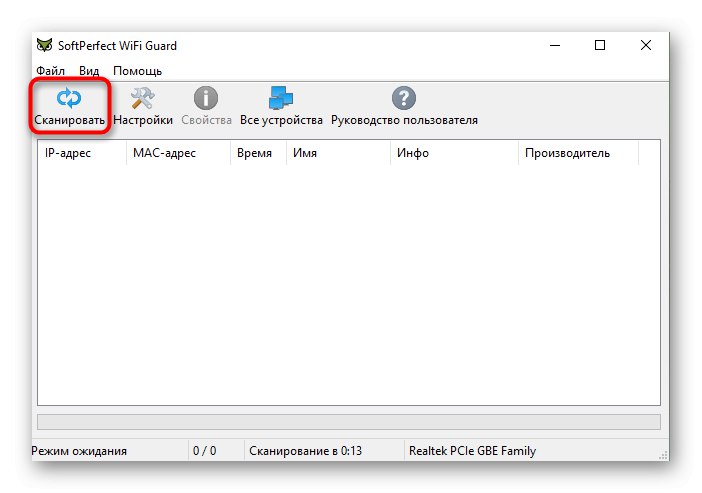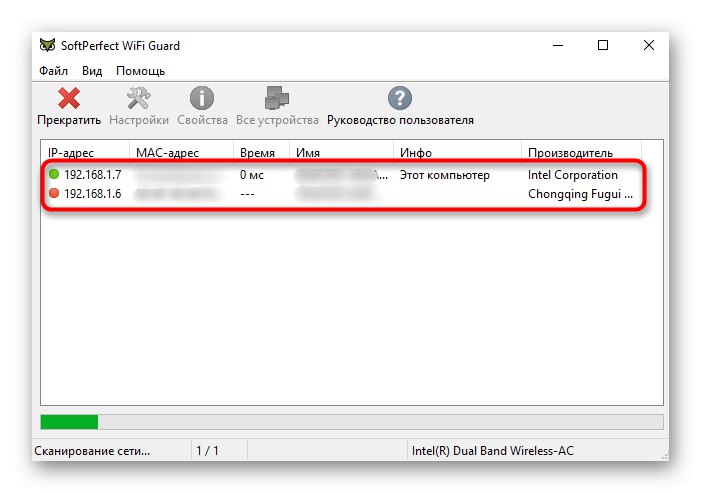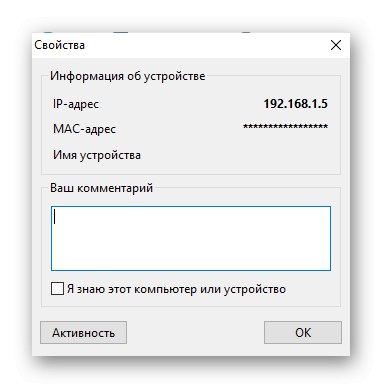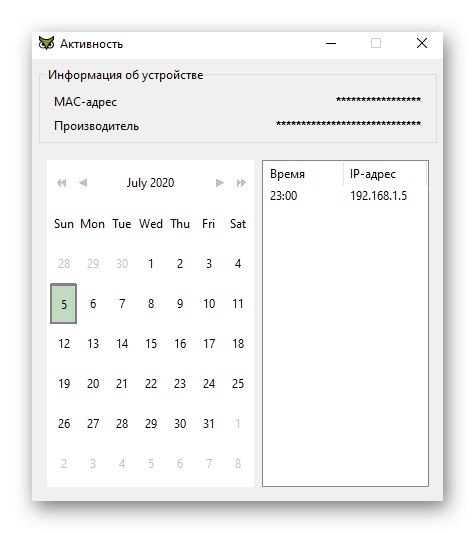Preden začnete z analizo naslednjih metod, upoštevajte, da lahko seznam odjemalcev določite samo v domačem Wi-Fi ali pri povezovanju z brezžičnim omrežjem, na primer ob obisku. Na javnem mestu ali v pisarni, kjer so konfigurirane nastavitve nadzora dostopa, to ne bo delovalo.
1. način: spletni vmesnik usmerjevalnika
Ugotovite lahko, kdo je povezan z brezžičnim omrežjem usmerjevalnika, ne da bi uporabljali dodatna orodja samo z uporabo spletnega vmesnika uporabljenega usmerjevalnika. Za to se najprej izvede avtorizacija, ki ima pri vseh modelih usmerjevalnikov skoraj enako načelo izvedbe. O tem lahko preberete v ločenem članku po spodnji povezavi.
Več podrobnosti: Prijavite se v spletni vmesnik usmerjevalnikov
Po uspešni prijavi v internetni center ostane le še obisk ustreznega menija, ki je za vsako proizvodno podjetje videti drugače. Predlagamo, da razumemo načelo izpolnjevanja naloge na primeru treh priljubljenih modelov usmerjevalnikov.
1. možnost: TP-Link
Usmerjevalniki TP-Link so eden izmed najbolj priljubljenih, saj jih ponudniki pri distribuciji storitev pogosto distribuirajo, zato bomo najprej upoštevali možnost interakcije s tem spletnim vmesnikom ob upoštevanju njegove trenutne različice.
- Po odobritvi pojdite na razdelek "Brezžično".
- Tam vas zanima kategorija "Brezžična statistika".
- V tabeli, ki se odpre, si lahko ogledate trenutni seznam strank in s klikom na gumb onemogočite katerega koli od njih "Zanikati".

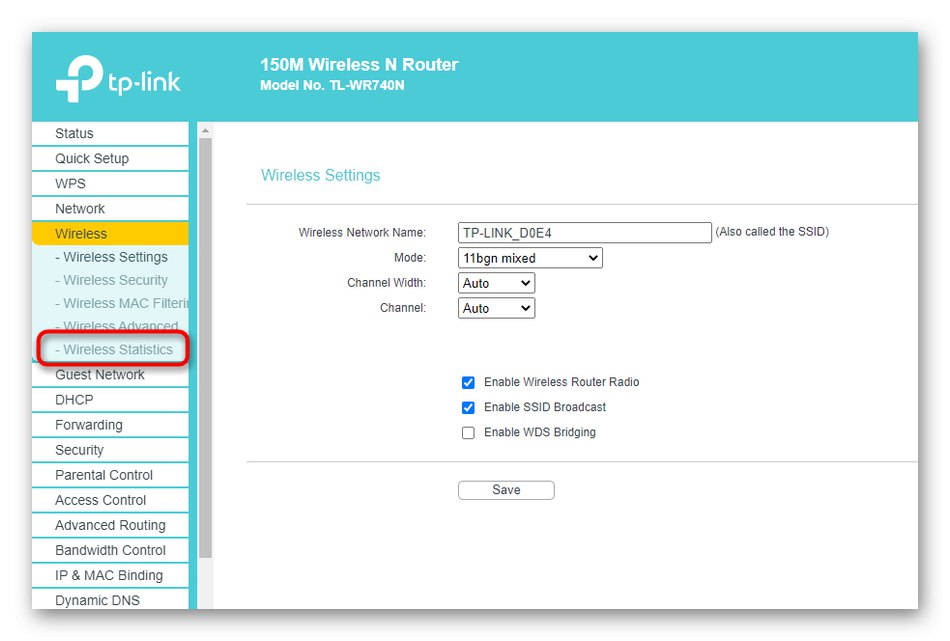
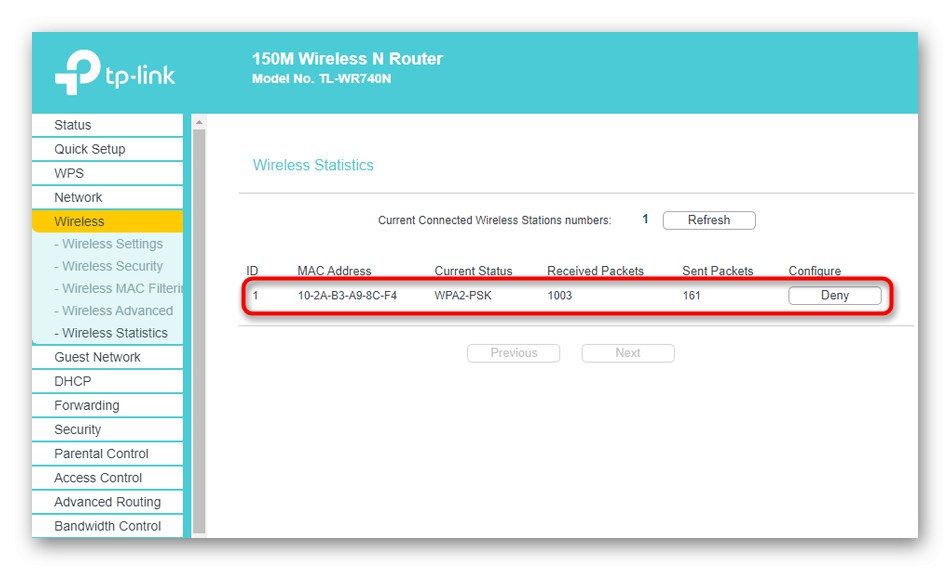
Na žalost spletni vmesnik tega proizvajalca usmerjevalnika ne prikazuje imena računalnika, zato boste morali določeno napravo prepoznati po fizičnem naslovu. Poleg tega ista tabela prikazuje število prejetih in poslanih paketov.
2. možnost: ASUS
Opravljena je analiza nadzora usmerjevalnikov ASUS, saj imajo novi modeli edinstven spletni vmesnik, ki je za uporabnika začetnika težko razumljiv. To različico vdelane programske opreme bomo upoštevali v naslednjem navodilu.
- Po uspešni prijavi v usmerjevalnik na glavni strani se spustite spodaj in v blok "Stranke" kliknite "Ogled seznama".
- Prikazala se bo tabela, v kateri bi bilo bolje nastaviti sortiranje po vmesniku.
- Zdaj lahko najdete vmesnik "2,4 GHz" ali "5 GHz" odvisno od vrste omrežja, ki ga uporabljate, in si oglejte seznam povezanih naprav.
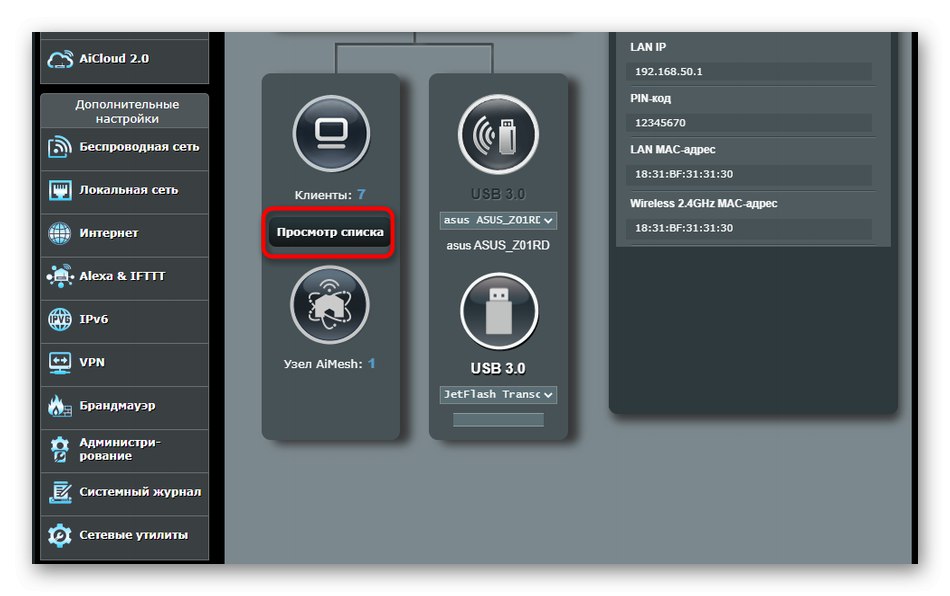
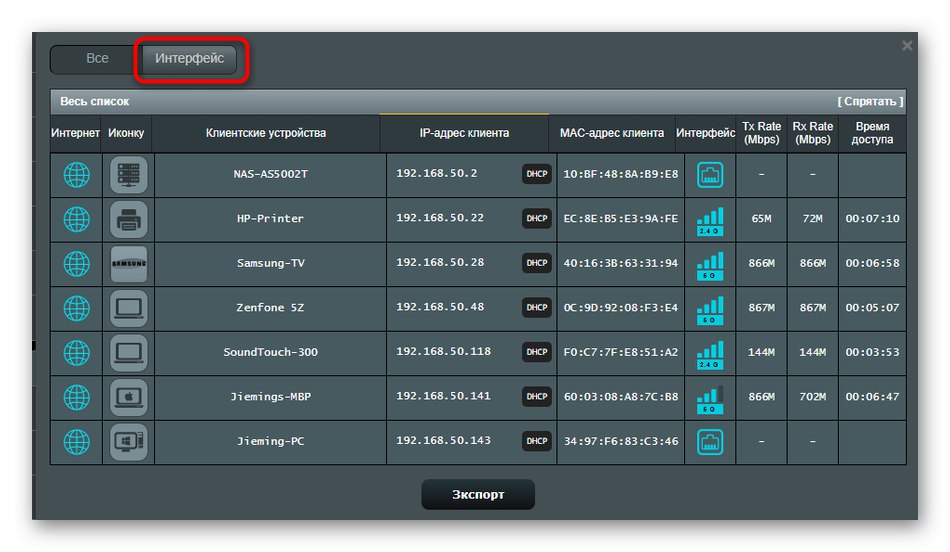
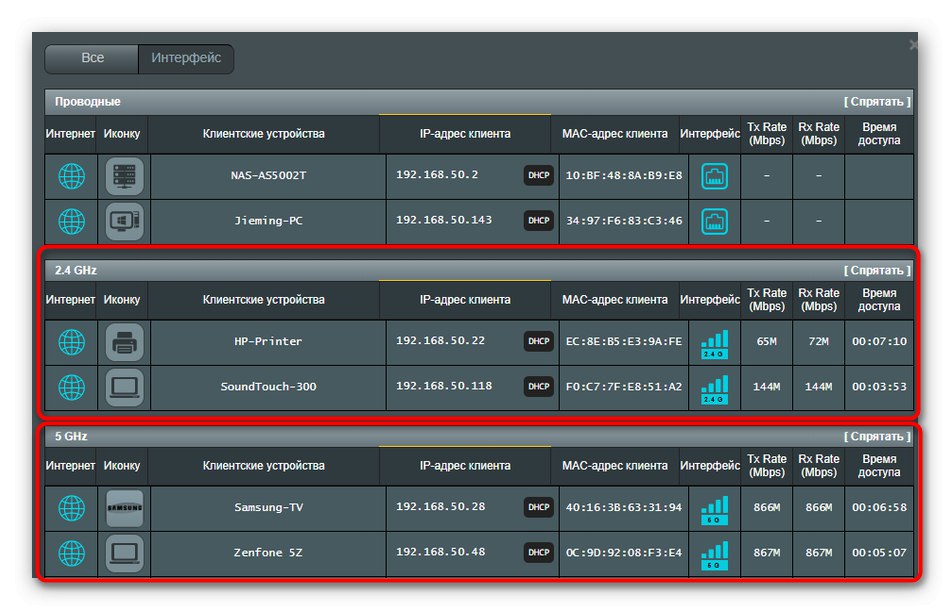
Glede na prikazane informacije so usmerjevalniki ASUS najbolj napredni, saj so tukaj prikazane ikone informativnih naprav, njihova imena, naslovi IP, fizični naslovi, hitrost povezave in njen čas.
3. možnost: D-Link
Mnogi usmerjevalnike kupujejo pri podjetju D-Link, saj je to še en preizkušen in zanesljiv proizvajalec omrežne opreme. Spletni vmesnik je izveden v preprosti obliki, seznam odjemalcev Wi-Fi pa je prikazan na naslednji način:
- Skozi levi meni se pomaknite do razdelka "Stanje".
- Tam vas zanima kategorija "Stranke".
- Na zaslonu se prikaže tabela z naslovi odjemalcev in vmesnikom za povezavo. Tam morate najti "Wifi" ali "Brezžično".
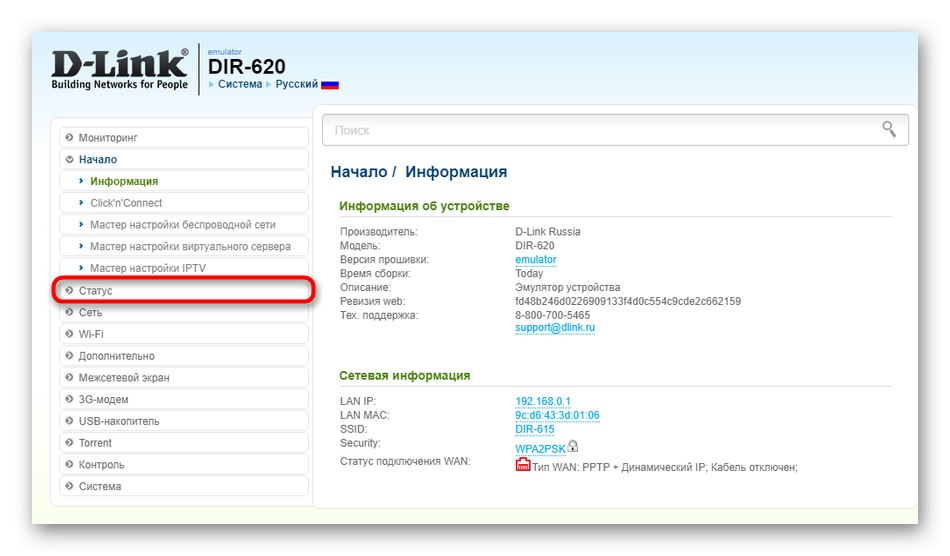
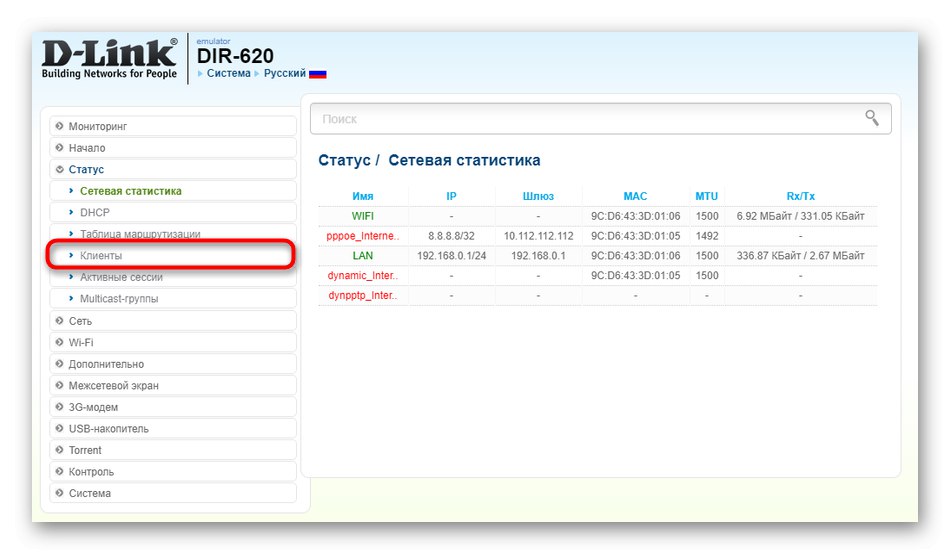
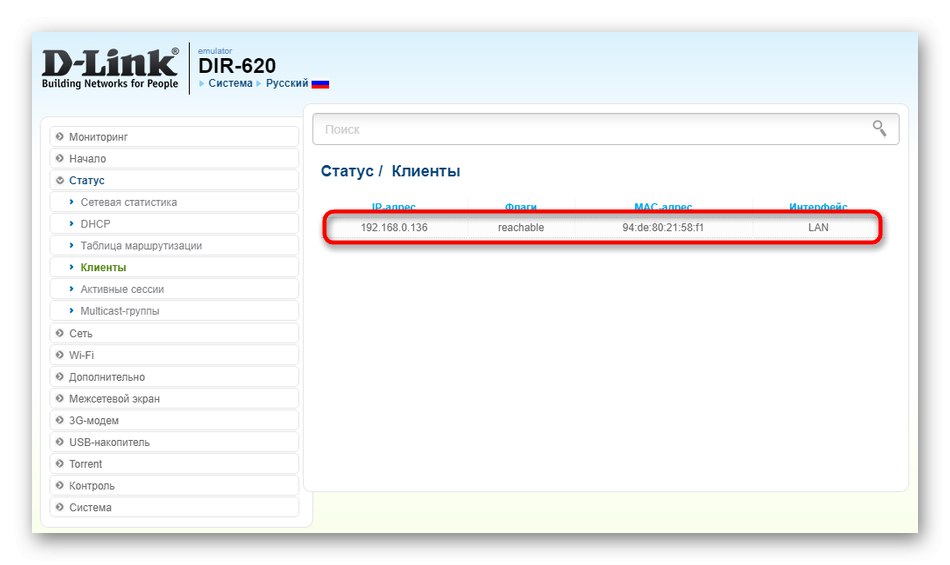
2. metoda: programi drugih proizvajalcev
Drugi način za ogled seznama strank je uporaba neodvisne programske opreme. Na internetu obstaja veliko ustreznih rešitev, ki so prosto dostopne, vendar bomo v okviru tega gradiva obravnavali le dve.
1. možnost: Brezžični omrežni opazovalnik
Wireless Network Watcher je preprost del programske opreme, osredotočen na ogled seznama trenutnih brezžičnih odjemalcev. V tej programski opremi ni več funkcij, zato je primerna izključno za reševanje zastavljene naloge.
Prenesite Wireless Network Watcher z uradne spletne strani
- Sledite zgornji povezavi, da boste na uradnem spletnem mestu Wireless Network Watcher. Pomaknite se navzdol po zavihku in poiščite povezavo za prenos.
- Tam lahko po potrebi prenesete tudi rusko lokalizacijo.
- Te programske opreme ni treba nameščati, zato se bo takoj po zagonu začelo skeniranje in na zaslonu se bo prikazal seznam povezanih naprav. Tam boste videli imena njihovih omrežnih vmesnikov, fizične naslove in tudi MAC. Trenutni računalnik in priključeni usmerjevalnik sta dodatno označena z ustreznimi nalepkami.
- Če se skeniranje nenadoma ne začne ali ga želite posodobiti, uporabite gumbe na zgornji plošči.
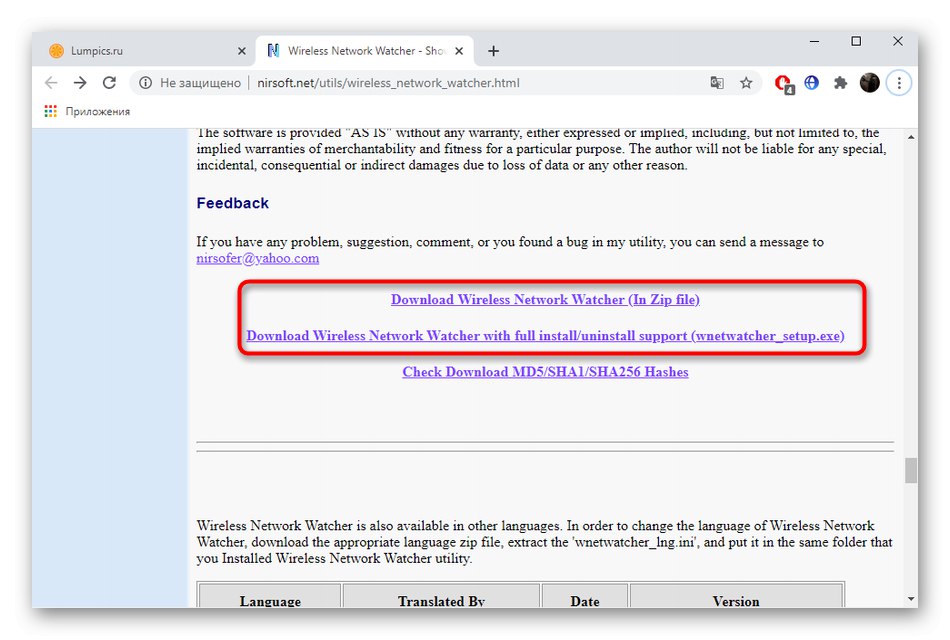
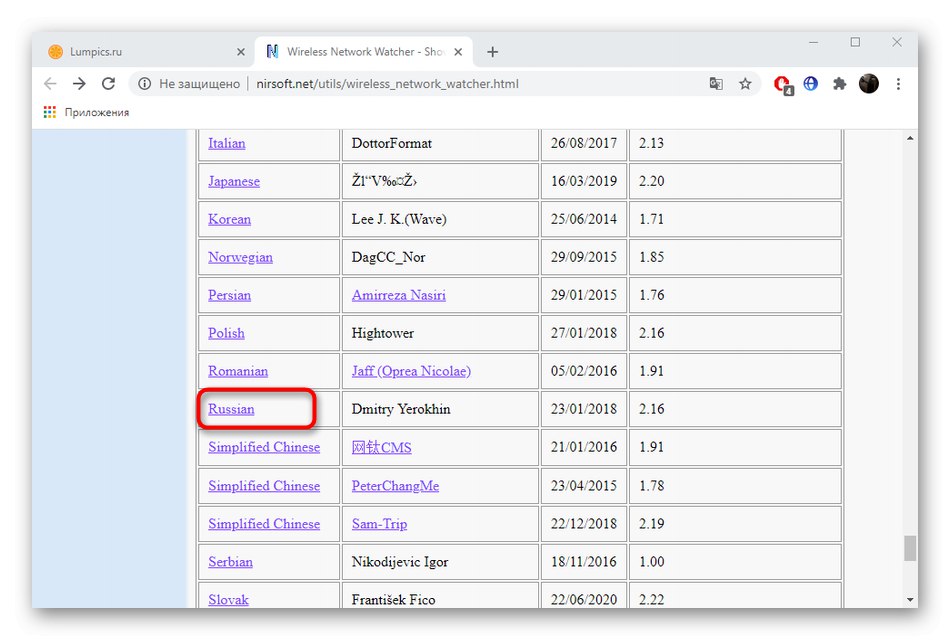
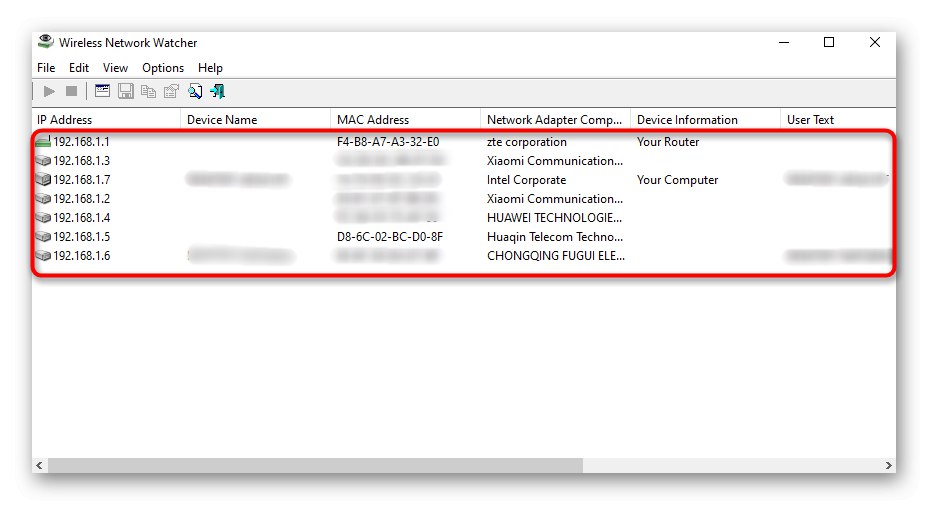
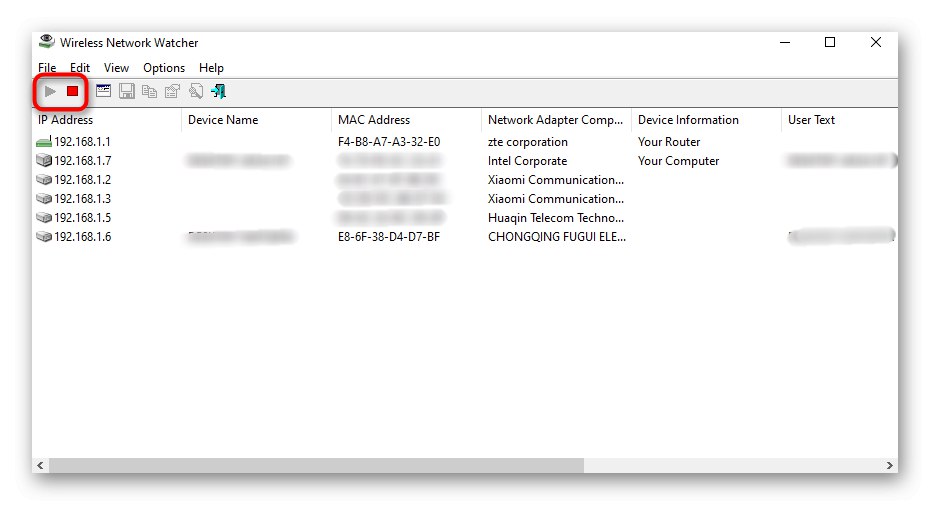
2. možnost: SoftPerfect WiFi Guard
Če vam prejšnja programska oprema iz nekega razloga ni ustrezala, priporočamo, da ste pozorni na SoftPerfect WiFi Guard. Ta rešitev ponuja skoraj enake informacije, vendar v nekoliko drugačni obliki.
Prenesite SoftPerfect WiFi Guard z uradne spletne strani
- Ob prvem zagonu boste pozvani, da konfigurirate optično branje. V spustnem meniju boste morali izbrati omrežni vmesnik, ki je povezan z usmerjevalnikom, in premakniti drsnike, da nastavite pogostost samodejnega iskanja in število prikazanih naprav. Po potrebi preverite dodatne možnosti.
- Ko se prikaže glavni meni, se analiza ne zažene samodejno, zato morate klikniti "Optično branje".
- Vse zaupanja vredne naprave bodo označene z zelenimi pikami, neznane pa z rdečimi.
- Dvokliknite levi gumb miške na črti z opremo, da odprete njene lastnosti. Tam preberite podrobnejše informacije, pustite komentar ali označite napravo kot zaupanja vredno.
- S klikom na gumb "Dejavnost", videli boste tabelo, v kateri boste videli, kdaj in kdaj je bila ta oprema priključena na usmerjevalnik, vendar se bo ohranjanje aktivnosti začelo šele v obdobju uporabe te programske opreme.